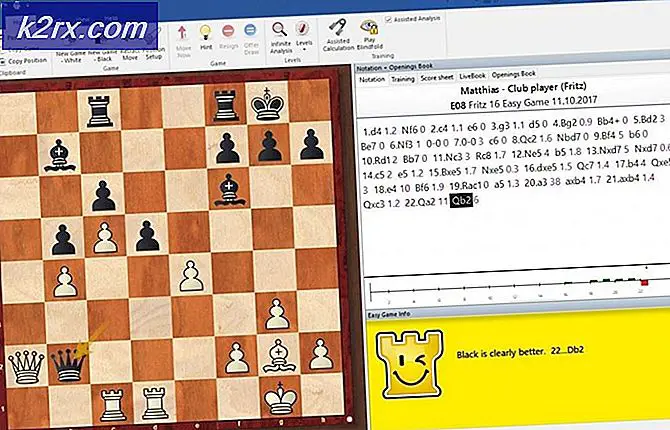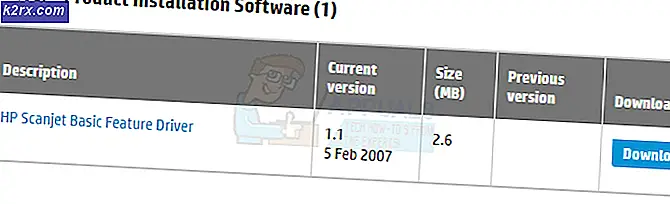Fix: Windows 7 Reset Password Tanpa Perangkat Lunak Apapun
Orang-orang memiliki kebiasaan melupakan kata sandi mereka apakah itu relevan dengan akun email mereka atau akun masuk Windows. Ini menjadi sangat sulit ketika kata sandi dilupakan karena akses ke akun tertentu itu dibatasi. Windows 7 memiliki obat yang lebih baik untuk ini dan hampir 99% orang tidak mengetahuinya.
Dan hal yang paling menarik, cukup mudah karena tidak akan lebih dari 15 menit untuk membuka kunci dunia yang Anda kuasai.
Jadi, kata sandi dapat disetel ulang tanpa menggunakan aplikasi pihak ketiga apa pun.
Hal yang Anda Butuhkan:
Untuk keperluan mereset kata sandi Windows 7, Anda memerlukan PC Windows 7 (yang harus) dan juga Disk Perbaikan Sistem Windows 7 . Mungkin, Anda tidak akan memiliki disk perbaikan sistem. Jadi, untuk membuat disk ini, Anda harus memiliki CD / DVD atau Anda juga dapat menggunakan USB. Anda dapat mengikuti langkah-langkah ini untuk membuat disk perbaikan.
- Buka panel Kontrol dan pilih Sistem dan Pemeliharaan . Klik Cadangkan dan Pulihkan
- Tepat di sebelah kiri, klik Buat disk perbaikan sistem . Jendela baru akan muncul dengan pilihan drive Pilih drive di mana Anda ingin membuat disk perbaikan dan tekan tombol Create disc .
Solusi untuk mereset kata sandi Windows 7:
Ikuti solusi sederhana ini sesuai untuk mereset kata sandi pada Windows 7.
1. Setelah membuat disk Perbaikan Sistem atau USB dari wizard yang tercantum di atas, hidupkan ulang PC Anda menggunakan System Repair Disk dan tekan tombol apa saja saat diminta. Ini akan boot ke Instal Windows dari mana Anda dapat memilih Opsi Pemulihan Sistem .
TIP PRO: Jika masalahnya ada pada komputer Anda atau laptop / notebook, Anda harus mencoba menggunakan Perangkat Lunak Reimage Plus yang dapat memindai repositori dan mengganti file yang rusak dan hilang. Ini berfungsi dalam banyak kasus, di mana masalah ini berasal karena sistem yang rusak. Anda dapat mengunduh Reimage Plus dengan Mengklik di Sini2. Klik pada tombol Next dan di Choose a Recovery Tool Window; pilih Command Prompt yang terletak di bagian bawah. Ini akan membuka command prompt.
3. Di dalam command prompt, ketik baris kode berikut diikuti oleh Enter
copy c: windowssystem32sethc.exe c: \
4. Setelah menekan tombol Enter, ketik kode berikut untuk menimpa kata sandi yang ada. Tekan tombol Enter lagi dan ketika diminta untuk menimpa, Ketik Ya diikuti dengan Enter
copy c: windowssystem32cmd.exe c: windowssystem32sethc.exe
5. Sekarang, tutup command prompt dan restart PC Anda. Pada layar logon Windows 7, tekan tombol Shift 5 kali dan Anda akan melihat jendela perintah yang muncul. Ketik perintah berikut untuk membuat kata sandi baru.
pengguna net (ketik nama akun) (Ketikkan kata sandi apa saja)
Anda dapat melihat contoh pada gambar di bawah ini.
6. Tekan Enter kunci dan ketika diminta untuk menimpa, ketik Ya di dalam command prompt dan tekan Enter lagi. Sekarang, Anda dapat masuk ke Windows menggunakan kata sandi baru yang Anda atur pada saat yang sama.
7. Ini akan membuat Anda masuk ke Windows 7 dengan sukses. Tapi, masih ada satu hal lagi yaitu meletakkan file asli kembali pada tempatnya. Untuk tujuan ini, reboot PC Anda menggunakan Disk Perbaikan Sistem lagi dan di dalam Command Prompt, ketik kode berikut. Tekan tombol Enter setelah mengetik.
copy c: sethc.exe c: windowssystem32sethc.exe
Jika diminta untuk menimpa, ketik Ya dan keluar dari prompt perintah. Restart PC Anda lagi dan Anda selesai dengan itu.
TIP PRO: Jika masalahnya ada pada komputer Anda atau laptop / notebook, Anda harus mencoba menggunakan Perangkat Lunak Reimage Plus yang dapat memindai repositori dan mengganti file yang rusak dan hilang. Ini berfungsi dalam banyak kasus, di mana masalah ini berasal karena sistem yang rusak. Anda dapat mengunduh Reimage Plus dengan Mengklik di Sini